-
Par colybrix le 7 Avril 2024 à 14:15

***
Version tuto, femme perso
Version 2, femme et déco perso
***
Merci Ri@ de me permettre de traduire tes tutos
Tuto original de Ri@ => Ici
***
Matériel
Double clic sur le preset, il ira s’installer dans son filtre
***
Filtres utilisés
Dsb Flux
AAA Frames
Mura’s Meister
Xero
Toadies
Alien Skin Eye Candy 5 – Impact
***
Couleurs
Avant plan : #ffffff
Arrière-plan : #1f2759

***
1. Ouvrir le calque Alpha 285
Dupliquer, on travaille sur la copie
Sélectionner tout
Copier le fichier "Paper" et Coller dans la sélection
Désélectionner
2. Effets Toadies > Weaver, par défaut

Effets de bords > Accentuer
3. Calques – Dupliquer
Image – Miroir vertical (retourner)
Opacité de ce calque à 50
Fusionner avec le calque du dessous
4. Calques – Dupliquer
Réglage – Flou gaussien à 20
5. Effets Dsb Flux > Bubbles
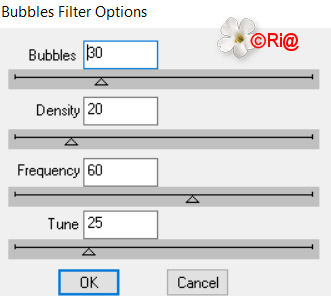
Opacité de ce calque à 75
6. Nouveau calque Raster
Remplir de la couleur avant plan
Nouveau calque de masque à partir d’une image : maskerRi@-466
Fusionner le groupe
Effets Xero > Clarity, par défaut
7. Nouveau calque Raster
Remplir de la couleur d’arrière-plan
Nouveau calque de masque à partir d’une image : maskerRi@-451
Fusionner le groupe
Effets Xero > Clarity, par défaut
Effet 3D > Ombre portée : 2, 2, 30, 3, couleur arrière-plan
8. Sélections – Charger la sélection 1 à partir du canal Alpha
Pousser la touche Effacer du clavier

Désélectionner
9. Activer le calque du bas de la pile
Sélections – Charger la sélection 2 à partir du canal Alpha
Transformer la sélection en calque
Calques – Réorganiser > déplacer vers le haut
Effets de bords > Accentuer
Désélectionner
10. Effets Mura’s Meister > Perspective Tiling

Effets 3D > Ombre portée : 0 ,0, 40, 20, couleur arrière-plan
11. Activer le calque du bas
Sélections – Charger la sélection 3 à partir du canal Alpha
Transformer la sélection en calque
Calques – Réorganiser > déplacer en haut de la pile
12. Effets Dsb Flux > Center Mirror

Effets Xero Clarity, par défaut
13. Effets AAA Frames > Foto Frame
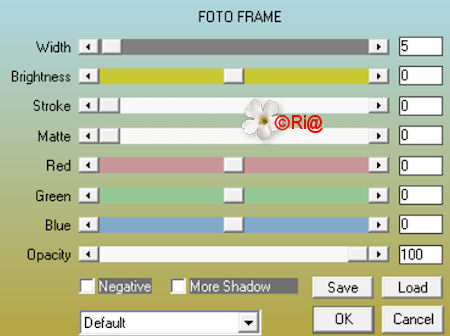
14. Réglage – Teinte et Saturation > coloriser
Adapter à vos couleurs

Désélectionner
15. Effets 3D > Ombre portée : 5 ,5, 40, 20, couleur arrière-plan
16. Effets Alien Skin Eye Candy 5 – Impact > Perspective Shadow
Dans Settings choisir le preset Ri@285staymagical
* Si vous utilisez d’autres couleurs, dans l’onglet Basic du filtre, mettre la couleur d’arrière-plan
17. Copier et Coller le tube deco285
Effets d’image > Décalage : 329, 40, Transparent
18. Copier et Coller le tube femme
Image – Miroir horizontal (miroir)
Image – Redimensionner à 80%, un seul calque
Effets d’image > Décalage : -125, -9, Transparent
19. Calques – Dupliquer
Sur celui du dessous
Flou gaussien à 25
Mettre en mode Multiplier
Opacité à 90
20. Activer le calque du haut
Copier et Coller le tube tekst-845-Stay Magical-Ri@
Effets d’image > Décalage : 108, 220, Transparent
21. Copier et Coller glass dome
Effets d’image > Décalage : 330, -216, Transparent
22. Image – Ajouter des bordures
2 pixels – couleur arrière-plan
4 pixels – couleur avant plan
2 pixels – couleur arrière-plan
4 pixels – couleur avant plan
2 pixels – couleur arrière-plan
25 pixels – couleur avant plan
2 pixels – couleur arrière-plan
2 pixels – couleur avant plan
2 pixels – couleur arrière-plan
23. Sélectionner tout
45 pixels – couleur avant plan
Effets 3D > Ombre portée : 0 ,0, 60, 30, couleur arrière-plan
Désélectionner
24. Image – Ajouter des bordures
1 pixel – couleur arrière-plan
25. Copier et Coller le tube deco285-2
Placer en haut à gauche dans la bordure
26. Signer votre travail
Fusionner tout
Enregistrer en format Jpeg
Merci d'avoir suivi ce tuto, j'espère qu'il vous a plu
Fait le 7 avril 2024
***
Vous pouvez m'envoyer vos versions,
je me ferai un plaisir de les mettre sur la galerie
colybrix@hotmail.com
***
Vos versions => Ici
 votre commentaire
votre commentaire
-
Par colybrix le 14 Mars 2024 à 08:13

Version de Ri@

Ma version, femme Laurette

***
Merci Ri@ de me permettre de traduire tes tutos
Tuto original de Ri@ => Ici
***
Matériel
Tube femme non fourni
***
Filtres utilisés
Mehdi
Xero
Toadies
Graphic Plus
AP [Lines]
***
Couleurs
Avant plan : #edc983
Arrière-plan : #ff8a21

Préparer un dégradé Linéaire

***
1. Ouvrir le fichier Alfa282, dupliquer
On travaille sur la copie
Remplir du dégradé
2. Effets Mehdi > Sorting Tiles

Effets de bords > Accentuer
3. Modifier le dégradé comme ceci

Nouveau calque Raster
Remplir du dégradé
4. Effets Mehdi > Sorting Tiles
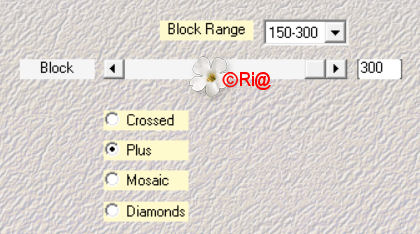
Mettre l’opacité du calque à 50
Effets de bords > Accentuer
5. Modifier le dégradé comme ceci

Nouveau calque Raster
Remplir du dégradé
6. Effets Mehdi > Sorting Tiles
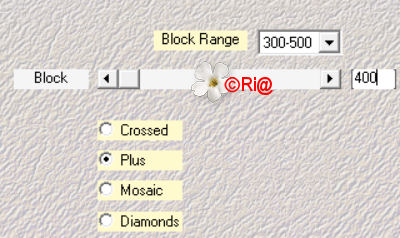
Mettre l’opacité du calque à 30
Effets de bords > Accentuer
7. Nouveau calque Raster
Sélections – Charger la sélection à partir du canal Alpha : selectie 1
Remplir de la couleur d’arrière-plan
Effets Graphic Plus > Cross Shadow, intensity à 50

8. Effets AP [Lines] > Lines > Silverlining
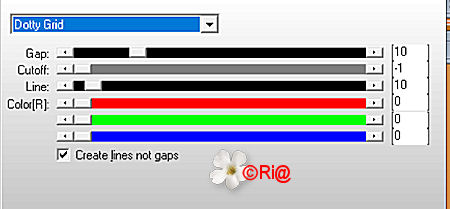
Désélectionner
9. Effets 3D > Ombre portée : 20, 20, 50, 40, couleur d’arrière-plan
Effets 3D > Ombre portée : -3, -3, 35, 20, couleur d’arrière-plan
10. Calques – Dupliquer
Image – Miroir horizontal (miroir)
Fusionner avec le calque du dessous
11. Effets d’image > Mosaïque sans jointure

12. Copier et Coller le tube background_tubed by Ri@
Il est bien placé
Mettre l’opacité à 50
13. Nouveau calque Raster
Sélections – Charger la sélection à partir du canal Alpha : selectie 2
Remplir de la couleur d’arrière-plan
Effets Graphic Plus > Cross Shadow, en mémoire
Effets AP [Lines] > Lines > Silverlining, en mémoire
Mettre l’opacité à 40
Désélectionner
14. Nouveau calque Raster
Sélections – Charger la sélection à partir du canal Alpha : selectie 3
Remplir de la couleur avant plan
Désélectionner
Effets Graphic Plus > Cross Shadow, en mémoire
Effets de distorsion > Vent : vers la droite, 100
Effets de distorsion > Vent : vers la gauche, 100
Mettre l’opacité à 40
15. Nouveau calque Raster
Remplir de la couleur blanche
Nouveau calque de masque à partir d’une image : NarahsMasks_1623
Fusionner le groupe
Effets Xero > Clarity, par défaut
Opacité du calque à 90
16. Nouveau calque Raster
Sélections – Charger la sélection à partir du canal Alpha : selectie 4
Remplir de la couleur 4 (#b0d194)
Effets Graphic Plus > Cross Shadow, en mémoire
Désélectionner
17. Effets AP [Lines] > Lines > Silverlining, en mémoire
Effets 3D > Ombre portée : -3, -3, 35, 20, couleur noire
18. Calque – Dupliquer
Effets Filters Unlimited > Toadies > What are you ?, par défaut
Opacité du calque à 75
Calques – Réorganiser > déplacer vers le bas
Activer le calque du haut
19. Copier et Coller Deco-1-Ri@
Effets d’image > Décalage : -371, -3, Transparent
20. Copier et Coller votre tube principal
Placer légèrement à gauche
Ombre portée au choix
21. Copier et Coller le tube tekst-526 - let life surprise you - Ri@
Effets d’image > Décalage : 222, -6, Transparent
22. Image – Ajouter des bordures
2 pixels – couleur arrière-plan
10 pixels – couleur blanche
2 pixels – couleur arrière-plan
55 pixels – couleur blanche
23. Sélectionner tout
Sélections – Modifier > Contracter : 30
Sélections – Inverser
Remplir avec la couleur 5
Effets Graphic Plus > Cross Shadow, en mémoire
Désélectionner
24. Image – Ajouter des bordures
2 pixels – couleur blanche
2 pixels – couleur arrière-plan
2 pixels – couleur blanche
2 pixels – couleur arrière-plan
25. Copier et Coller le tube bunny (lapin)
Effets d’image > Décalage : 54, -211, Transparent
26. Signer
Fusionner tout, aplatir l’image
Enregistrer en format Jpeg
***
Merci d'avoir suivi ce tuto, j'espère qu'il vous a plu
Fait le 13 mars 2024
***
Vous pouvez m'envoyer vos versions,
je me ferai un plaisir de les mettre sur la galerie
colybrix@hotmail.com
***
Vos versions => Ici
 votre commentaire
votre commentaire
-
Par colybrix le 27 Février 2024 à 10:28

Version tuto

Version 2

***
Merci Ri@ de me permettre de traduire tes tutos
Tuto original de Ri@ => Ici
***
Matériel
***
Filtres utilisés
Screenworks
Unlimited – VM Experimental
Unlimited – [AFS IMPORT]
***
Couleurs
Avant plan (foncée) : #f0bbac
Arrière-plan (claire) : #f4faf0
*
Préparer un dégradé linéaire

***
1. Ouvrir l’image fournie ou la vôtre, dupliquer, on travaille sur la copie
*Si vous désirez avoir à peu près la même dimension au final,
votre image devrait faire environ 300 x 450 pixels
2. Image – Ajouter des bordures symétriques
1 pixel – couleur arrière-plan
4 pixels – couleur avant plan
1 pixel – couleur arrière-plan
3. Sélectionner tout
Image – Ajouter des bordures symétriques
5 pixels – couleur avant plan
Sélections – Inverser
Effets ScreenWorks > Fabric Weave, par défaut
Désélectionner
4. Image – Ajouter des bordures symétriques
1 pixel – couleur arrière-plan
4 pixels – couleur avant plan
1 pixel – couleur arrière-plan
5. Sélectionner tout
Image – Ajouter des bordures symétriques
30 pixels – couleur avant plan
Sélections – Inverser
Nouveau calque Raster
Remplir du dégradé
Effets Filters Unlimited > VM Experimental > Painting by Numbers, par défaut

Mettre en mode Recouvrement
6. Calques – Fusionner les calques visibles
Effets 3D > Biseautage intérieur

Désélectionner
7. Image – Ajouter des bordures symétriques
1 pixel – couleur arrière-plan
4 pixels – couleur avant plan
1 pixel – couleur arrière-plan
8. Sélectionner tout
Image – Ajouter des bordures symétriques
5 pixels – couleur avant plan
Sélections – Inverser
Effets ScreenWorks > Fabric Weave, par défaut
Désélectionner
9. Image – Ajouter des bordures symétriques
1 pixel – couleur arrière-plan
4 pixels – couleur avant plan
1 pixel – couleur arrière-plan
10. Sélectionner tout
Image – Ajouter des bordures symétriques
40 pixels – couleur avant plan
Sélections – Inverser
Nouveau calque Raster
Remplir de la couleur d’arrière-plan
Calques – Nouveau calque de masque à partir d’une image : maskerRi@-469
Fusionner le groupe
Fusionner tout
11. Effets 3D > Biseautage intérieur

Désélectionner
12. Image – Ajouter des bordures symétriques
1 pixel – couleur arrière-plan
4 pixels – couleur avant plan
1 pixel – couleur arrière-plan
13. Sélectionner tout
Image – Ajouter des bordures symétriques
5 pixels – couleur avant plan
Sélections – Inverser
Effets ScreenWorks > Fabric Weave, par défaut
Désélectionner
14. Image – Ajouter des bordures symétriques
1 pixel – couleur arrière-plan
4 pixels – couleur avant plan
1 pixel – couleur arrière-plan
15. Sélectionner tout
Image – Ajouter des bordures symétriques
50 pixels – couleur avant plan
Sélections – Inverser
Effets Filters Unlimited – [AFS IMPORT] > sqborder2

16. Effets 3D > Biseautage intérieur

Désélectionner
17. Image – Ajouter des bordures symétriques
1 pixel – couleur arrière-plan
4 pixels – couleur avant plan
1 pixel – couleur arrière-plan
18. Sélectionner tout
Image – Ajouter des bordures symétriques
5 pixels – couleur avant plan
Sélections – Inverser
Effets ScreenWorks > Fabric Weave, par défaut
Désélectionner
19. Image – Ajouter des bordures symétriques
1 pixel – couleur arrière-plan
4 pixels – couleur avant plan
1 pixel – couleur arrière-plan
20. Copier et Coller le tube papillon
Effets d’image > Décalage : -232, 303, Transparent
21. Copier et Coller tekst-Shirley-Ri@
Effets d’image > Décalage : 94, -282, Transparent
*adapter éventuellement selon la taille de votre image,
je l'ai remonté un peu sur ma 2e version
22. Signer votre travail
Fusionner tout
Enregistrer en format Jpeg
***
Merci d'avoir suivi ce tuto, j'espère qu'il vous a plu
Fait le 27 février 2024
***
Vous pouvez m'envoyer vos versions,
je me ferai un plaisir de les mettre sur la galerie
colybrix@hotmail.com
***
Vos versions => Ici
 votre commentaire
votre commentaire
-
Par colybrix le 20 Février 2024 à 06:27

Version tuto, chien Kamil
Version 2, tubes perso
***
Merci Ri@ de me permettre de traduire tes tutos
Tuto original de Ri@ => Ici
***
Matériel
Double-clic sur les presets, ils iront s'installer dans leur filtre
***
Filtres utilisés
Simple
Xero
Unlimited – Bkg Kaleidoscope
Toadies
Alien Skin Eye Candy 5 – Impact
Screenworks
Mura’s Meister
***
Couleurs
Avant plan : #d8cbac
Arrière-plan : #9abdc3
Couleur 3 : #ffffff

Préparer un dégradé linéaire

***
1. Ouvrir le fichier Alfa, dupliquer, on travaille sur la copie
Sélectionner tout
Copier et Coller l’image background stay classy dans la sélection
Désélectionner
2. Calques – Dupliquer
Effets d’image > Mosaïque sans jointure, par défaut

3. Nouveau calque Raster
Remplir du dégradé
Effets Filters Unlimited – Bkg Kaleidoscope > Kaleidoscope 9, par défaut

Effets de bords > Accentuer davantage
Effets Xero > Clarity, par défaut
Effets d’image > Mosaïque sans jointure, en mémoire
4. Activer le calque du bas (Raster 1)
Sélections – Charger la sélection à partir du canal Alpha : selectie 1
Transformer la sélection en calque
5. Calques – Réorganiser > déplacer en haut de la pile
Sélections – Modifier > sélectionner les bordures de la sélection

Remplir de la couleur d’avant plan
Sélections - Ne rien sélectionner
6. Effets Simple > Half Wrap
Opacité du calque à 50
Effets Xero > Clarity, par défaut
Effets d’image > Mosaïque sans jointure

Calques – Fusionner les calques visibles
7. Calques – Dupliquer
Effets Mura’s Meister > Perspective Tiling

8. Effets Graphic Plus > Cross Shadow

9. Activer le calque du bas
Calques – Dupliquer
Effets Toadies > Weaver

10. Effets Screenworks > Net pattern
Mettre en mode > Écran
11. Activer le calque du bas (Fusionné)
Sélections – Charger la sélection à partir du canal Alpha : selectie 2
Transformer la sélection en calque
Calques – Réorganiser > déplacer en haut de la pile
Effets Alien Skin Eye Candy 5 – Impact > Glass
Dans l’onglet Settings > choisir Ri@-279-glass
Ne rien sélectionner
12. Copier et Coller deco-279-1
Effets d’image > Décalage : 0, 137, transparent
Effets 3D > Ombre portée : -1, -1, 30, 2, couleur noire
13. Copier et Coller decoration frame
Effets d’image > Décalage : -292, 140, transparent
Calques – Dupliquer
Effets d’image > Miroir horizontal (miroir)
Fusionner avec le calque du dessous
Opacité du calque à 65
Effets Xero > Clarity, par défaut
14. Copier et Coller le tube tekst-stay classy-Ri@
Effets d’image > Décalage : 15, -35, transparent
15. Copier et Coller le tube smArt_tube_973
Redimensionner à 80%, ne pas cocher Redimensionner tous les calques
Effets Alien Skin Eye Candy 5 – Impact > Perspective Shadow
Choisir le preset Ri@279stayclassy
16. Copier et Coller le tube Flowers (fleurs)
Effets d’image > Décalage : 296, -227, transparent
17. Image – Ajouter des bordures
1 pixel – couleur arrière-plan
25 pixels – couleur blanche
Sélectionner tout
Image – Ajouter des bordures
3 pixels – couleur arrière-plan
Sélections – Inverser
Effet 3D > biseautage intérieur

Désélectionner
18. Sélectionner tout
Image – Ajouter des bordures
45 pixels – couleur blanche
Effets 3D > Ombre portée : 0, 0, 60, 40, couleur arrière-plan
Désélectionner
Image – Ajouter des bordures
1 pixel – couleur arrière-plan
19. Copier et Coller le tube tekst-stay classy-2-Ri@
Placer en haut à gauche dans la bordure blanche
20. Copier et Coller un tube d’un petit chien (ou autre)
Placer en bas à gauche
Ombre portée au choix
21. Signer votre travail
Fusionner tous
Enregistrer en format Jpeg
***
Merci d'avoir suivi ce tuto, j'espère qu'il vous a plu
Fait le 19 février 2024
***
Vous pouvez m'envoyer vos versions,
je me ferai un plaisir de les mettre sur la galerie
colybrix@hotmail.com
***
Vos versions => Ici
 votre commentaire
votre commentaire
-
Par colybrix le 30 Janvier 2024 à 09:19

Version couleurs tuto, tube Kamil

Version 2, tube Kamil

***
Merci Ri@ de me permettre de traduire tes tutos
Tuto original de Ri@ => Ici
***
Matériel
***
Filtres utilisés
Graphic Plus
Toadies
Unlimited – Andrew’s Filters 44 et 54
Unlimited – Buttons & Frames
***
Couleurs
Avant plan : #fc453e
Arrière-plan : #000000

***
Préparer un dégradé linéaire

***
1. Ouvrir l’image amora fournie
Dupliquer, on travaille sur la copie
Réglage – Netteté > Masque flou

2. Sélections – Sélectionner tout
Effets 3D > Découpe

Ne rien sélectionner
3. Image -Ajouter des bordures
1 pixel – couleur d’arrière-plan
4. Copier et Coller votre tube principal
Placer à gauche, ombre portée au choix
5. Image – Ajouter des bordures
3 pixels – couleur avant plan
3 pixels – couleur arrière-plan
3 pixels – couleur avant plan
6. Sélectionner tout
Image – Ajouter des bordures
10 pixels – couleur arrière-plan
Sélections - Inverser
Remplir du dégradé
Effets Toadies > Look, Buthead, a TV ! , par défaut

Ne riens sélectionner
7. Image – Ajouter des bordures
3 pixels – couleur avant plan
3 pixels – couleur arrière-plan
3 pixels – couleur avant plan
8. Sélectionner tout
Image – Ajouter des bordures
30 pixels – couleur blanche
Sélections – Inverser
Remplir du dégradé
9. Effets Filters Unlimited > Andrew’s Filter 44 : Fading Mixers, par défaut
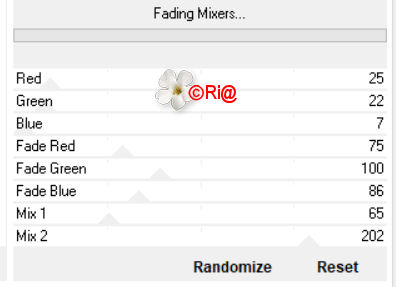
10. Réglage – Teinte et saturation > coloriser

11. Effets Filters Unlimited > Buttons & Frames : Glass Frame 1, par défaut
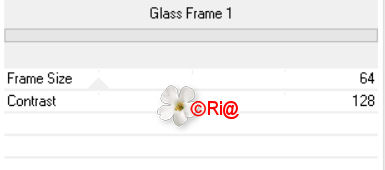
Ne rien sélectionner
12. Image – Ajouter des bordures
3 pixels – couleur avant plan
3 pixels – couleur arrière-plan
3 pixels – couleur avant plan
13. Sélectionner tout
Image – Ajouter des bordures
10 pixels – couleur arrière-plan
Sélections - Inverser
Remplir du dégradé
Effets Toadies > Look, Buthead, a TV ! , par défaut

Ne riens sélectionner
14. Image – Ajouter des bordures
3 pixels – couleur avant plan
3 pixels – couleur arrière-plan
3 pixels – couleur avant plan
15. Sélectionner tout
Image – Ajouter des bordures
45 pixels – couleur blanche
Sélections – Inverser
Remplir du dégradé du début mais cocher la case Inverser

16. Effets Filters Unlimited > Andrew’s Filter 54 : Total Dottiness Here…, par défaut
* avec d'autres couleurs l'effet sera légèrement différent, pour ma 2e version, j'ai mis le dégradé avec les couleurs du tuto, on colorise ensuite de toute façon
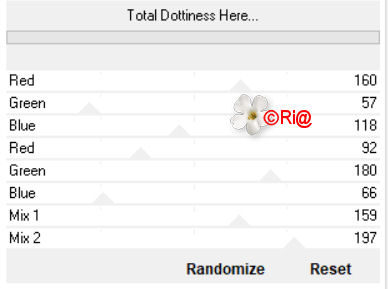
Réglage – Teinte et saturation > coloriser, en mémoire
17. Effet 3D > Biseautage intérieur
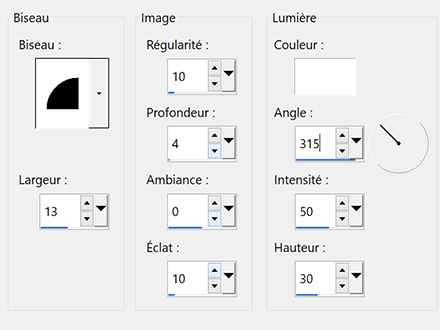
Ne rien sélectionner
18. Modifier le dégradé, décocher la case Inverser
Image – Ajouter des bordures
3 pixels – couleur avant plan
3 pixels – couleur arrière-plan
3 pixels – couleur avant plan
19. Sélectionner tout
Image – Ajouter des bordures
10 pixels – couleur arrière-plan
Sélections - Inverser
Remplir du dégradé
Effets Toadies > Look, Buthead, a TV ! , par défaut

Ne riens sélectionner
20. Image – Ajouter des bordures
3 pixels – couleur avant plan
3 pixels – couleur arrière-plan
3 pixels – couleur avant plan
21. Copier et Coller le tube des cœurs
Effets d’image > Décalage : -271, 31, Transparent
22. Copier et Coller le tube Texte
Effets d’image > Décalage : 117, -227, Transparent
23. Signer votre travail
Fusionner tout
Enregistrer en format Jpeg
***
Merci d'avoir suivi ce tuto, j'espère qu'il vous a plu
Fait le 30 janvier 2024
***
Vous pouvez m'envoyer vos versions,
je me ferai un plaisir de les mettre sur la galerie
colybrix@hotmail.com
***
Vos versions => Ici
 votre commentaire
votre commentaire Suivre le flux RSS des articles de cette rubrique
Suivre le flux RSS des articles de cette rubrique Suivre le flux RSS des commentaires de cette rubrique
Suivre le flux RSS des commentaires de cette rubrique






















